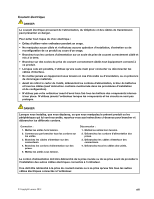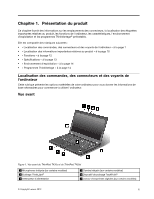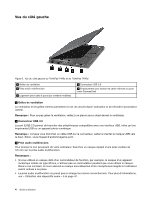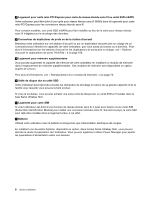Lenovo ThinkPad T430s (French) User Guide - Page 20
Boutons TrackPoint, Eclairage ThinkLight
 |
View all Lenovo ThinkPad T430s manuals
Add to My Manuals
Save this manual to your list of manuals |
Page 20 highlights
7 Boutons TrackPoint 9 Boutons du pavé tactile 8 Pavé tactile 10 Bouton noir 1 Microphones intégrés (sur certains modèles) Lorsqu'ils sont utilisés avec un programme d'application apte à gérer les fonctions audio, les microphones intégrés capturent le son et la voix. 2 Caméra intégrée (sur certains modèles) La caméra vous permet de prendre des photos ou de tenir une vidéo conférence. Pour plus d'informations, voir « Utilisation de la caméra intégrée » à la page 42. 3 Eclairage ThinkLight L'éclairage ThinkLight vous permet d'utiliser votre ordinateur dans des conditions d'éclairage médiocres. Pour activer l'éclairage ThinkLight, appuyez simultanément sur la touche Fn et sur la barre d'espacement. Pour l'éteindre, appuyez de nouveau sur cette combinaison de touches. ATTENTION : Evitez d'utiliser votre ordinateur dans l'obscurité pendant une durée prolongée, car cela peut être mauvais pour les yeux. Dispositif de pointage UltraNav® 4 Dispositif de pointage TrackPoint 7 Boutons TrackPoint 8 Pavé tactile 9 Boutons du pavé tactile Le clavier contient le dispositif de pointage unique UltraNav de Lenovo. Dans un même processus, il est possible de pointer, de sélectionner et de déplacer la souris sans quitter la position de frappe. Pour plus d'informations, voir « Utilisation du dispositif de pointage du curseur UltraNav » à la page 24. 5 Interrupteur d'alimentation L'interrupteur d'alimentation permet de mettre l'ordinateur sous tension. Pour éteindre l'ordinateur, utilisez les options d'arrêt du menu Démarrer. Si l'ordinateur ne répond plus et si vous ne pouvez pas le mettre hors tension, appuyez sur l'interrupteur d'alimentation pendant au moins quatre secondes. Si l'incident persiste, retirez le boîtier d'alimentation et la batterie pour réinitialiser l'ordinateur. L'interrupteur d'alimentation peut également être programmé par le programme Power Manager pour arrêter l'ordinateur ou le mettre en mode veille ou hibernation. Pour plus d'informations sur ce programme, consultez le système d'aide du programme Power Manager. 6 Lecteur d'empreintes digitales (sur certains modèles) La technologie d'identification par empreintes digitales vous permet d'utiliser votre empreinte digitale pour démarrer l'ordinateur, accéder au programme ThinkPad Setup ou au système d'exploitation Windows®. Pour plus d'informations, voir « Utilisation du lecteur d'empreintes digitales » à la page 57. 10 Bouton noir Si le système d'exploitation fonctionne normalement, appuyez sur le bouton noir pour lancer le programme SimpleTap sous Windows 7. 2 Guide d'utilisation